Quartz 2D是二维图形绘制引擎,可以实现N多图形图像的操作功能,如基本路径的绘制、透明度、描影、绘制阴影、透明层、颜色管理、反锯齿、PDF文档生成和PDF元数据访问。
画布Page
在图像操作过程中使用了绘画者模型,绘制过程是将绘制层铺到画布上,这个画布称为Page。类似于Photoshop中,将每个图层叠加放在画布上,形成最后的图像。
图形上下文Graphics Context
图形上下文(Graphics Context)是一个数据类型CGContextRef,它存放了Quartz 2D绘制的图形输出信息,可以看做是图形到设备输出的介质工具。Quartz 2D绘制的图形可以放到多种设备上,比如:PDF文件、显示器窗口、bitmap(位图)、view的Layer层等等,这就需要不同的Graphics Context来完成输出到不同设备上的工作。这好比人要上高速需要汽车,去海上需要船,去天空需要飞机,这里人相当于图形,高速路、海、天空相当于设备,而汽车、船、飞机就是Graphics Context。
Graphics Context的几种类型
1 | 1. Bitmap Graphics Context |
Quartz 2D的数据类型
Quartz 2D API属于Code Graphics框架,所以Quartz 2D的数据类型是以CG开头的。有以下数据类型:
1 | 1. CGPathRef:用于向量图,可创建路径,并进行填充或描画(stroke) |
图形状态
Quartz通过修改图形状态来修改绘制结果,图形状态直接决定了图形的最终渲染结果。图形状态包含用于绘制程序的参数,绘制参数改变了,图形自然就变了。比如修改了填充色值,图形颜色就变了。
iOS中使用Graphics Context绘制图形
在iOS中要想用Quartz 2D在屏幕上绘图,需要自定义一个UIView,在UIView的- (void)drawRect:(CGRect)rect方法中实现绘图操作,这个方法会在UIView显示在屏幕上和需要被刷新的时候调用。创建上下文的方法如下:
1 | - (void)drawRect:(CGRect)rect { |
在上下文中绘制图形:
1 | - (void)drawRect:(CGRect)rect { |

注意:设置填充色和填充矩形的方法顺序不能颠倒,不然填充色填充不到想填充的矩形中。得不到填充色填充的会是黑色。
路径
路径可以构建出多种图形,可以是点、直线、弧线、不规则线、规则或不规则形状,可以对闭合路径进行填充行程面。使用路径绘制出想要的图形,有两步:创建路径和绘制路径。创建出点、线等路径,使用函数CGContextDrawPath绘制路径。
点
点是依靠x、y值固定的位置,可作为路径的起始点位置。比如要画一个线段,必须要有一个起点和一个终点,两点确定一条线段。使用函数CGContextMoveToPoint来确定起始点,传入图形上下文和x,y坐标点。
1 | //确定一个坐标为(10,10)的点 |
直线
有起始点,再指定一个终点位置就能确定一条直线了,使用函数CGContextAddLineToPoint来指定终点位置。
1 | - (void)drawRect:(CGRect)rect { |
可以使用CGContextAddLineToPoint函数指定多个位置点,线段会一个接一个画下去,形成折线图形。也可以使用CGContextAddLines函数一次性指定多个位置点,完成折线图形,此时无需指定起始点,第一个点默认为起始点(即使用CGContextMoveToPoint指定起始点也无效)。
1 | //一个一个点继续加 |
由于CGContextAddLineToPoint函数必须得有CGContextMoveToPoint函数固定起始点,CGContextAddLines函数默认第一个点为起始点,所以CGContextAddLines后面可以跟着CGContextAddLineToPoint继续加点画线,能连成一组折线,而CGContextMoveToPoint+CGContextAddLineToPoint画线后面不能跟CGContextAddLines,会画成两组无关联的折线。
圆弧
画圆弧提供了两个函数,一个是CGContextAddArc,依次指定图形上下文、圆心坐标、半径、起始弧度、终止弧度、画线顺时针(1)或逆时针(0)。
1 | CGContextRef context = UIGraphicsGetCurrentContext(); |
第二个函数是CGContextAddArcToPoint,三点+半径确定一个圆弧。CGContextMoveToPoint函数确定第一个点,CGContextAddArcToPoint添加第二个点、第三个点和还有半径。原理:以第二点为中心,分别向第一点、第三点延长两条射线,射线夹角小于180°的一侧,以指定半径画圆弧,圆弧与射线相切。
1 | CGContextRef context = UIGraphicsGetCurrentContext(); |
曲线
画Bezier曲线也提供了两个函数,函数CGContextAddCurveToPoint用于画三次Bezier曲线,由一个起点、一个终点和两个控制点构成一条三次Bezier曲线。当两个控制点在起点和终点连线的同侧时,曲线会只有一个拱向,在不同侧时有两个拱向。
1 | CGContextRef context = UIGraphicsGetCurrentContext(); |
画二次Bezier曲线,使用函数CGContextAddQuadCurveToPoint。以当前点为起始点,指定一个控制点一个终点,确定一条二次Bezier曲线。控制点决定了曲线拱的方向,该函数只能创建一个拱向的Bezier曲线,而且曲线不可能交叉。
1 | CGContextRef context = UIGraphicsGetCurrentContext(); |
闭合路径
Quartz 2D提供函数CGContextClosePath来闭合路径。就是将终点和起点用直线连接起来,使整个路径闭合。对于直线、弧、曲线等不能自动闭合的路径,如果想完成路径闭合必须调用该函数。
调用了CGContextClosePath完成闭合路径后,再调用Add...添加路径的函数,添加直线、弧线、曲线等路径,会从闭合路径的起始点开始。如果没有完成闭合路径函数的调用,则从终点继续开始新添加的路径。
1 | CGContextRef context = UIGraphicsGetCurrentContext(); |
矩形
使用函数CGContextAddRect来画矩形,函数中的rect中x,y是矩形左上角,宽高是矩形的宽高。
1 | CGContextRef context = UIGraphicsGetCurrentContext(); |
椭圆
使用函数CGContextAddEllipseInRect来画椭圆,是以矩形来确定椭圆。坐标参数意义和矩形一样,以确定的矩形内切画出的椭圆。矩形的圆心即是椭圆的圆心,矩形的宽高即是椭圆的长轴短轴,当矩形的宽高相等时,椭圆就是一个圆了。
1 | CGContextRef context = UIGraphicsGetCurrentContext(); |
创建路径
- 在开始绘制路径前,调用 CGContextBeginPath 或 UI。
- 直线、弧、曲线开始于当前点。空路径没有当前点;我们必须调用CGContextMoveToPoint来设置第一个子路径的起始点,或者调用一个便利函数来隐式地完成该任务。
- 如果要闭合当前子路径,调用函数 CGContextClosePath。随后路径将开始一个新的子路径,即使我们不显示设置一个新的起始点。
- 当绘制弧时,Quartz 将在当前点与弧的起始点间绘制一条直线。
- 添加椭圆和矩形的 Quartz 程序将在路径中添加新的闭合子路径。
- 我们必须调用绘制函数来填充或者描边一条路径,因为创建路径时并不会绘制路径。
- Quartz 提供了两个数据类型来创建可复用路径 CGPathRef 和 CGMutablePathRef。
- Quartz 提供了一个类似于操作图形上下文的 CGPath 的函数集合。这些路径函数操作 CGPath 对象,而不是图形上下文。
1 | 1. CGPathCreateMutable 取代 CGContextBeginPath |
如果想要添加一个路径到图形上下文,可以调用CGContextAddPath。路径将保留在图形上下文中,直到Quartz绘制它。我们可以调用CGContextAddPath再次添加路径。
绘制路径
通过图形上下文加上一系列创建路径的函数得到最终的路径,还需要绘制路径操作,才能使得路径呈现。如上文中一直用到的绘制路径的函数操作CGContextDrawPath(context, kCGPathStroke);。
绘制路径分为描边和填充,描边是绘制路径的边框,填充是绘制路径所包含的区域。
影响描边的属性
| 函数 | 解释 | 备注 |
|---|---|---|
| CGContextSetLineWidth | 描边路径的宽度 | 单位是用户空间单位 |
| CGContextSetLineJoin | 指定描边的连接点样式 | 枚举类型:Miter(尖角),Round(圆角),Bevel(平角) |
| CGContextSetLineCap | 指定直线端点样式 | 枚举类:Butt,Round,Square |
| CGContextSetMiterLimit | 转角的量级 | |
| CGContextSetLineDash | 虚线模式 | 指定虚线数组和虚线相位控制虚线大小和位置 |
| CGContextSetStrokeColorSpace | 描边颜色空间 | 封装了颜色和颜色空间的CGColorRef |
| CGContextSetStrokeColor | 设置描边颜色 | |
| CGContextSetStrokePattern | 笔触模式 |
填充路径
填充规则有两种:非零缠绕数规则(nonzero winding number rule)、偶数-奇数规则(even-odd rule)。
默认的填充规则为非零缠绕数规则。方法或枚举带有“EO”的为偶数-奇数规则。
非零缠绕数的填充规则与绘制的方向有关、偶数-奇数规则则与方向无关。如图。
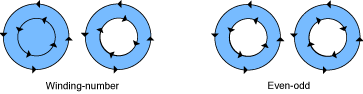
| 函数 | 解释 |
|---|---|
| CGContextEOFillPath | 使用偶数奇数规则填充当前路径 |
| CGContextFillPath | 使用非零缠绕数规则填充当前路径 |
| CGContextFillRect | 快速填充一个矩形 |
| CGContextFillRects | 快速填充N个矩形 |
| CGContextFillEllipseInRect | 快速填充一个椭圆形 |
| CGContextDrawPath | 填充或描边路径 |
CGContextDrawPath函数的使用:
- CGContextDrawPath(context, kCGPathFill) 填充路径。
- CGContextDrawPath(context, kCGPathEOFill) 使用奇偶规则填充路径。
- CGContextDrawPath(context, kCGPathStroke) 描边路径。
- CGContextDrawPath(context, kCGPathFillStroke) 填充并描边路径。
- CGContextDrawPath(context, kCGPathEOFillStroke) 使用奇偶规则填充并描边路径。
混合模式
混合模式是Quartz将绘图绘制到背景上的方式,其实就是前景图和背景图怎么混合叠加。叠加公式如下:
1 | result = (alpha * foreground) + (1 - alpha) *background |
Quartz默认使用普通混合模式,也就是kCGBlendModeNormal。下面举例几个混合模式的样式,案例样式的代码见下一节裁剪路径:
| kCGBlendModeNormal | kCGBlendModeMultiply | kCGBlendModeScreen |
|---|---|---|
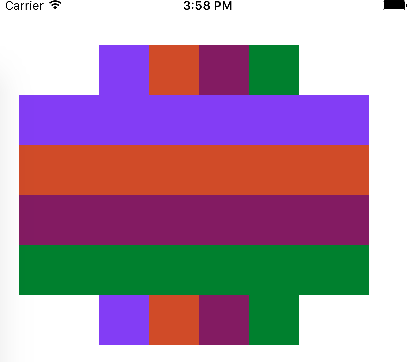 |
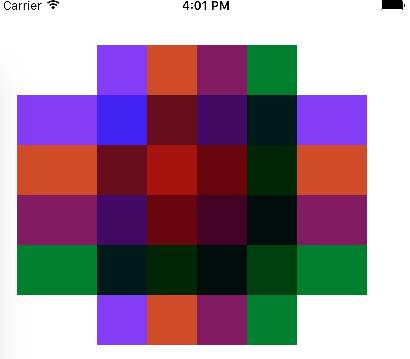 |
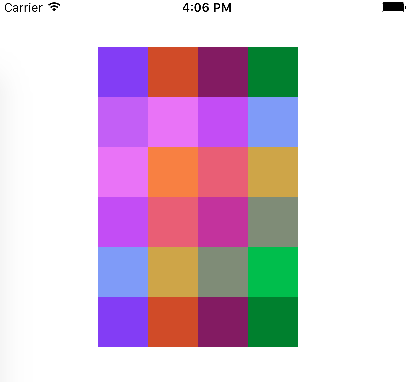 |
16种混合模式:
1 | kCGBlendModeNormal, //普通 |
裁剪路径
裁剪是一个遮罩,会遮住不允许绘制的地方。裁剪区域是一个闭合路径,Quartz只会渲染裁剪区域里面的东西,外面的东西不渲染。通过函数CGContextClip裁剪,具体的裁剪代码和执行结果如下,注意代码位置:
1 | CGContextRef context = UIGraphicsGetCurrentContext(); |
执行结果:
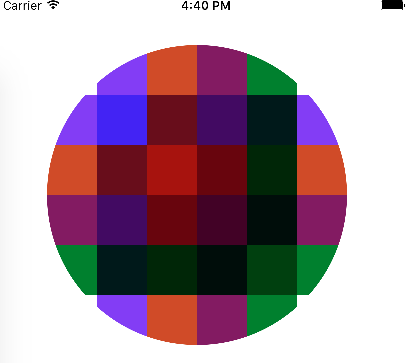
参考文章:南峰子翻译的Quartz2D编程指南

